2021-04-07 17:24:44
来源:未知
很多小伙伴买了PS5后想要将以前的游戏还有数据从 PS4 传输到 PS5 主机,但是不知道如何操作,下面电玩盒子就为大家带来官方图文教程。
传输数据不会覆盖或删除 PS5 或 PS4 主机上的数据。在初始 PS5 设置期间,您可以传输多个玩家的数据。完成初始设置后,您可以一次传输一个登陆账号的数据。
登陆与您的 PS5 主机上登陆的账号相同的账号。 将系统软件更新到最新版本。 在查看奖杯的同时按“选项”键,然后选择与 PlayStation Network 同步,以同步您的奖杯信息。将您的 PS5 和 PS4 主机连接到同一网络。您可以使用市售的 LAN 连接线或进行无线连接 (Wi-Fi®)。下图是 PS5 和 PS4 主机无线连接的示例。
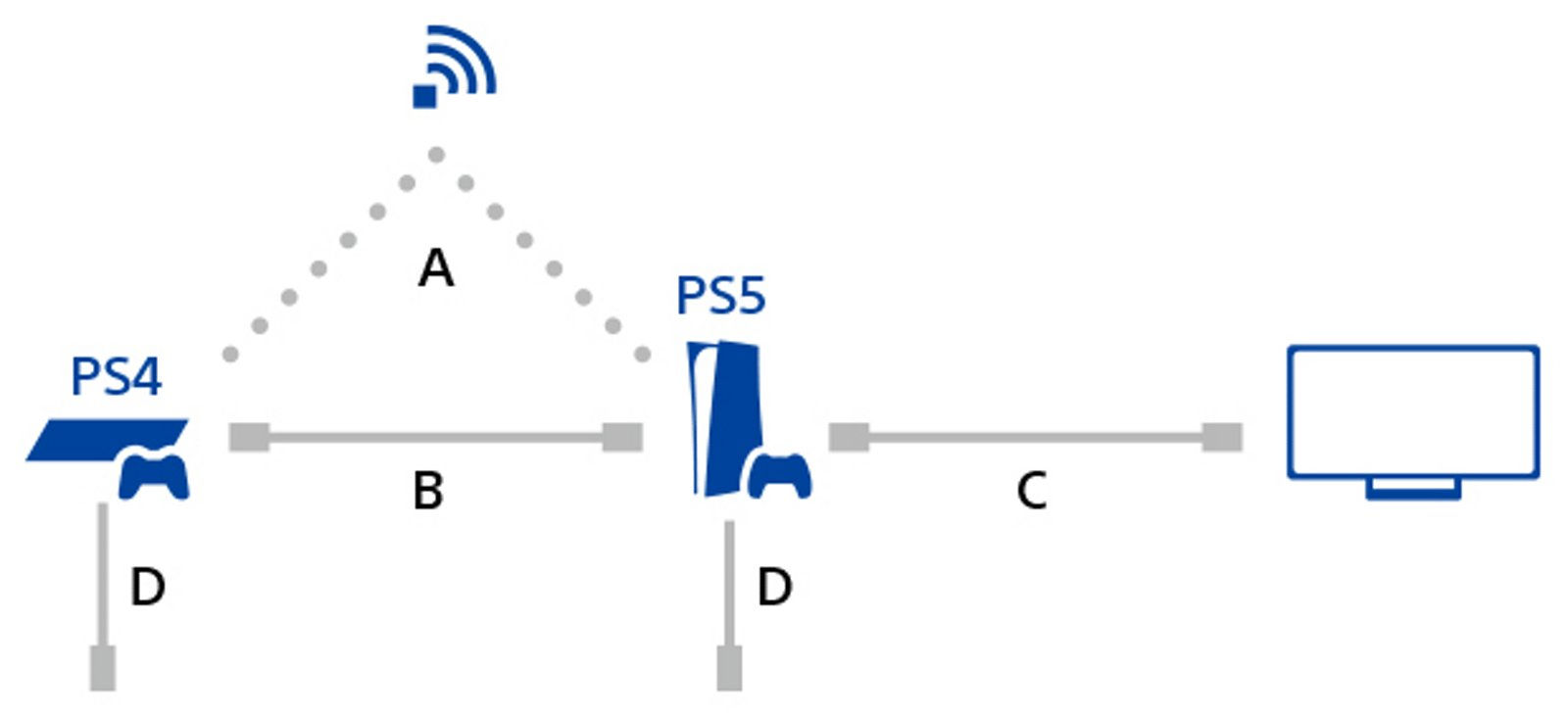
A) 网络
将 PS5 和 PS4 主机连接到同一调制解调器或路由器,然后无线传输数据。
B) LAN 连接线
如果只有一根 LAN 连接线,请尝试以下操作:通过无线方式将您的 PS5 和 PS4 主机连接到同一网络。然后,使用 LAN 连接线将 PS5 主机连接到 PS4 主机。这样做可以提高传输速度 - 与使用 LAN 连接线将两台主机连接到网络一样快。
当两台主机都使用 LAN 连接线连接到网络时,您无需将 PS5 主机连接到 PS4 主机。
C) HDMI 连接线
D) 电源线
分别使用 PS5 和 PS4 主机附带的电源线。
要在初始设置期间传输数据,请在进入数据传输阶段时,按照屏幕上的说明进行操作。
要在初始设置后传输数据:
打开 PS4 和 PS5 主机,然后使用 WiFi 或 LAN 连接线将它们连接到同一网络。 在您的 PS5 主机上,转到设置 > 系统 > 系统软件 > 数据传输 > 继续。 选择您要从中传输数据的 PS4。
